Maison >Problème commun >Comment activer l'affichage du pourcentage de batterie sur iPhone ?
Comment activer l'affichage du pourcentage de batterie sur iPhone ?
- 王林avant
- 2023-05-08 12:07:074106parcourir
Comment afficher le pourcentage de batterie sur iPhone
Auparavant, vous deviez faire glisser votre doigt vers le bas pour ouvrir le Centre de contrôle afin de trouver le pourcentage exact de charge restante de la batterie. Cependant, la possibilité de voir le pourcentage précis de batterie sur le bord supérieur de l'écran de verrouillage est de retour.
Pour afficher le pourcentage de batterie sur iPhone :
- Ouvrez l'application Paramètres depuis l'écran d'accueil de votre iPhone.
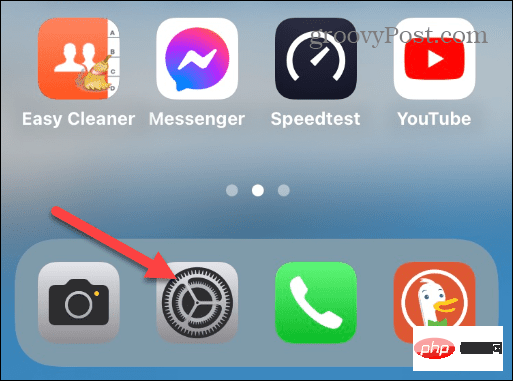
- Faites glisser le menu Paramètres vers le bas et appuyez sur « Batterie » dans la liste.
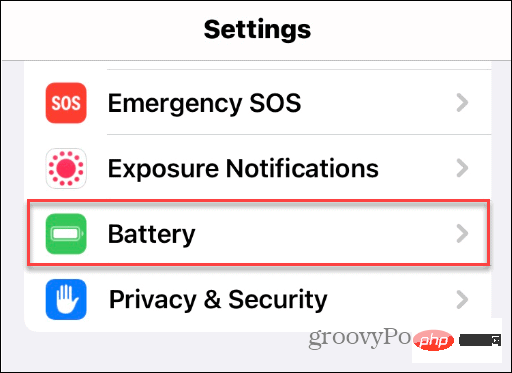
- Ensuite, placez le bouton Pourcentage de batterie sur la position On. Enfin, vous verrez le pourcentage exact de puissance restante au-dessus de l'icône de la batterie dans le coin supérieur droit de l'écran.
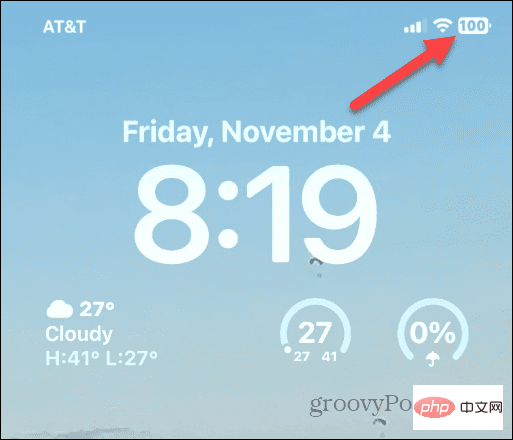
- Lorsque cette fonctionnalité est activée, le pourcentage chiffres sera affiché lorsque vous parcourez l'écran de verrouillage, l'écran d'accueil et la plupart des applications.
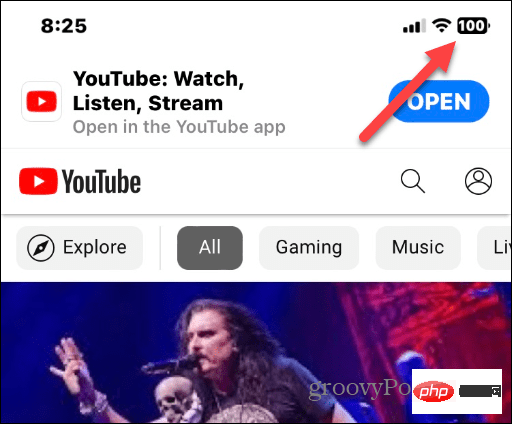
Vous ne voyez pas le pourcentage de batterie ?
Si vous ne voyez pas l'option permettant d'activer la fonction de pourcentage de batterie, assurez-vous que votre téléphone dispose de la dernière mise à jour. Lorsque iOS 16 a été publié pour la première fois, vous ne pouviez utiliser cette fonctionnalité que sur certains iPhones. Par exemple, si vous n'avez pas la version Pro, vous pouvez l'obtenir sur l'iPhone X, mais pas sur l'iPhone 11.
Bien sûr, la fonction de pourcentage de batterie fonctionne sur tous les iPhone 12 et les modèles plus récents.
Maintenant qu'iOS 16 a reçu plusieurs mises à jour, vous devriez le voir sur tous les iPhones modernes dotés d'encoches et de Face ID.
Mettez simplement à jour votre téléphone en allant dans Paramètres > Général > Mise à jour du logiciel pour vérifier et télécharger la dernière version d'iOS.
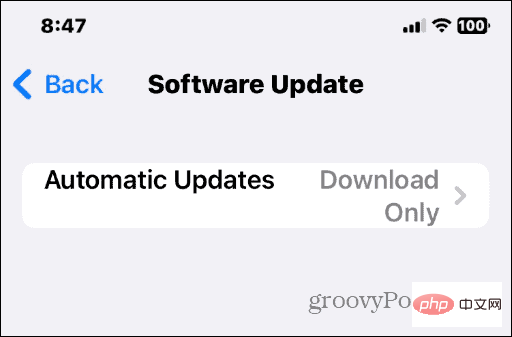
Que diriez-vous d'un iPhone pré-notch ?
La bonne nouvelle est que si vous possédez un iPhone frontal comme l'iPhone SE ou l'iPhone 8, ces modèles affichent toujours la puissance restante de la batterie sous la forme d'une icône dans le coin supérieur droit de l'écran.
Cependant, vous pouvez utiliser pleinement l'espace supplémentaire et afficher le pourcentage de batterie. Ainsi, même si les anciens modèles d'iPhone affichent des pourcentages par défaut, vous devrez peut-être l'activer. L’activer est fondamentalement comme vous le feriez sur des modèles plus modernes.
Pour activer la fonction de pourcentage de batterie sur un iPhone orienté vers l'avant :
- Ouvrez Paramètres depuis l'écran d'accueil de votre iPhone.
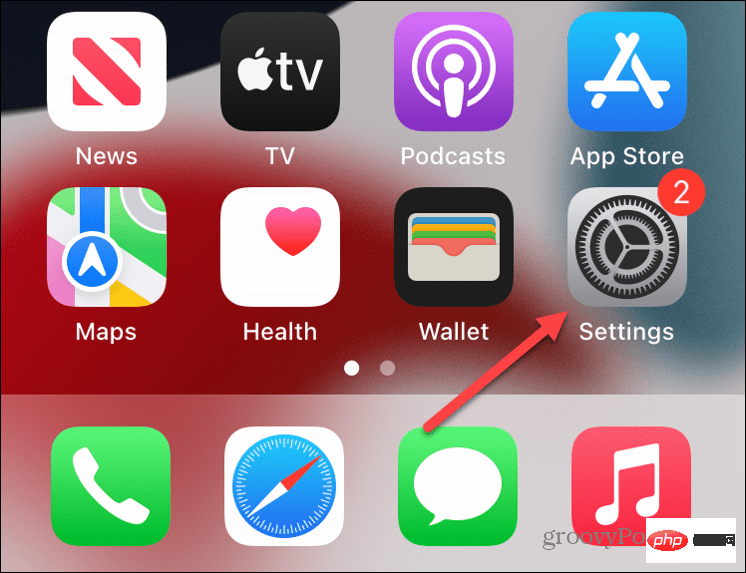
- Faites glisser votre doigt vers le bas et appuyez sur l'option Batterie dans la liste.

-
Basculez l'option pourcentage de batterie sur la position on .
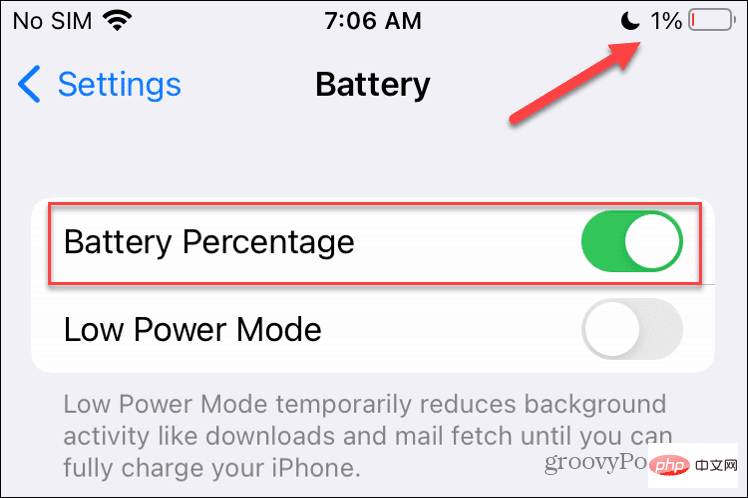
Après avoir terminé ces étapes, vous verrez le pourcentage de batterie à côté de l'icône de la batterie dans le coin supérieur droit.
L'apparence n'est pas un nombre superposé à l'icône de la batterie, c'est plutôt un pourcentage à côté de celle-ci.
Tirez le meilleur parti de la batterie de votre iPhone
Que vous ayez un iPhone moderne avec une encoche ou un modèle plus ancien sans encoche, vous pouvez suivre les étapes ci-dessus pour obtenir le pourcentage de votre batterie.
Après avoir activé la fonction de pourcentage de batterie, vous pouvez connaître le niveau de batterie de votre téléphone en un coup d'œil. C'est plus facile que de parcourir les menus ou d'installer des widgets de batterie spécifiques, bien que les widgets d'écran de verrouillage soient améliorés dans iOS 16.
Maintenant que vous pouvez facilement vérifier le pourcentage de votre batterie, vous pouvez commencer à profiter des autres avantages de votre iPhone. Par exemple, vous pouvez activer le retour haptique pour votre clavier ou réinitialiser le clavier de votre iPhone pour résoudre des problèmes de saisie ennuyeux.
Ce qui précède est le contenu détaillé de. pour plus d'informations, suivez d'autres articles connexes sur le site Web de PHP en chinois!

